
- BigQuery 教程
- BigQuery - 首页
- BigQuery - 概述
- BigQuery - 初始设置
- BigQuery 与本地 SQL 引擎的比较
- BigQuery - Google Cloud Console
- BigQuery - Google Cloud 层次结构
- 什么是 Dremel?
- 什么是 BigQuery Studio?
- BigQuery - 数据集
- BigQuery - 表
- BigQuery - 视图
- BigQuery - 创建表
- BigQuery - 基本模式设计
- BigQuery - 修改表
- BigQuery - 复制表
- 删除和恢复表
- BigQuery - 填充表
- 标准 SQL 与旧版 SQL
- BigQuery - 编写第一个查询
- BigQuery - CRUD 操作
- 分区和集群
- BigQuery - 数据类型
- BigQuery - 复杂数据类型
- BigQuery - STRUCT 数据类型
- BigQuery - ARRAY 数据类型
- BigQuery - JSON 数据类型
- BigQuery - 表元数据
- BigQuery - 用户自定义函数
- 连接到外部数据源
- 集成计划查询
- 集成 BigQuery API
- BigQuery - 集成 Airflow
- 集成连接的表格
- 集成数据传输
- BigQuery - 物化视图
- BigQuery - 角色和权限
- BigQuery - 查询优化
- BigQuery - BI 引擎
- 监控使用情况和性能
- BigQuery - 数据仓库
- 挑战与最佳实践
- BigQuery 资源
- BigQuery - 快速指南
- BigQuery - 资源
- BigQuery - 讨论
BigQuery - 编写第一个查询
可以在查询编辑器中打开一个空白页面,但是最好直接从表选择步骤编写第一个查询,以避免语法错误。
要以此方式编写第一个查询,首先导航到包含要查询的表的数据库。点击“查看表”。在上部面板中,选择“查询”。此过程将打开一个新窗口,其中已经填充了表名,以及创建者添加的任何限制。
例如,表可能需要 WHERE 子句,或者建议的查询可能会将用户限制为例如 1000 行。为了遵循最佳实践,请将“ * ”替换为您要查询的列的名称。

- 如果向 SELECT 添加任何聚合函数,请注意包含 GROUP BY 子句。
- 如果您想额外注意语法错误,也可以通过点击提供的模式中的列名来选择列名。
如果您按照这些步骤操作,则无需编写表名。但是,为了养成编写正确的表引用的习惯,请记住公式为:**项目.数据集.表**。这些元素都用**反引号**(不是引号)括起来。
BigQuery Studio 的一个独特之处在于,IDE 会告诉您查询是否可以运行。这将由一个绿色勾号指示。

确认所有内容看起来都正确后,点击**运行**。在查询运行时,您将看到执行指标,例如处理的数据量、查询运行所需的时间以及所需的步骤数量。如果您查看底部面板,您还会看到运行所需的槽位数量。

在 Cloud Shell 终端上编写您的第一个查询
与在 UI 中查询类似,在 Cloud Shell 终端中查询遵循类似的结构,并允许用户使用 SQL 语法访问和操作数据。
“bq” 查询及其常用标志
使用命令 **bq query** 在 Cloud Shell 中编写和执行查询非常简单。在同一行中,用户可以提供指示某些执行方面的标志。
**bq** 查询命令的一些更**常用的标志**包括:
- –allow-large-results (不会因结果过大而取消作业)
- –batch = {true | false}
- –clustering-fields = [ ]
- –destination-table = 表名
您可能会注意到,所有这些参数都对应于在 UI 中创建表或运行查询时出现的下拉菜单。
要在 Cloud Shell 中运行查询:
- 登录 GCP
- 进入 Cloud Shell 终端
- 身份验证(自动完成)
- 编写并执行查询
看起来像:
(ornate-reaf-332816)$ bq query --use_legacy_sql=false \ 'SELECT * FROM ornate-reef-332816.sample_dataset.bikeshare_2022_stsore_date';
**结果**显示为终端输出。虽然结果的呈现方式与 BigQuery UI 结果不同,但输出仍然简洁易懂。
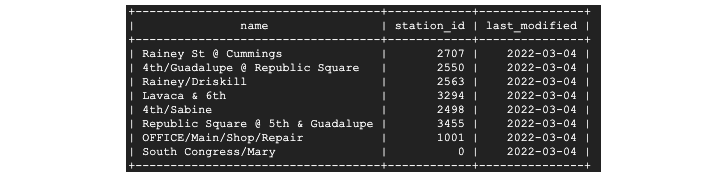
广告